
在電腦平台上相當知名的老牌軟體開放商「Adobe」,以「Photoshop」、「Illustrator」、「InDesign」…等影像設計工具聞名於世,旗下這些工具軟體也成為業界重要的標準。除了電腦平台上,Adobe也在最近幾年積極在手機平台上,開發各種好用的工具。不過手機平台上並不適合使用像「Photoshop」這種「全功能型」的工具,因此Adobe改以不同功能性,來拆分為不同的App工具。
你可能對這個有興趣…
- 辦公軟體全場 5 折起!Office、作業系統全年最低價!
- 不出門也能買菜!新會員還有首購禮!
- 無綁約、無受限的電信選擇-無框行動,申辦就有機會獲得 7-11 $600 禮券
- 高速穩定、自由翻牆:Ivacy VPN 獨家超高折扣只有這裡
像是阿祥現在要介紹的這款「Adobe Photoshop Mix」,就是一款以「影像去背」與「影像合成」為主要功能的影像工具。接下來阿祥就為大家詳細介紹一下,這款App的使用方式!
Photoshop Mix 功能介紹

圖:下載安裝Photoshop Mix後,啟動程式,可以看到簡單的教學與說明,我們可以透過下方的按鈕來登入或免費註冊Adobe的會員帳號來使用應用程式。
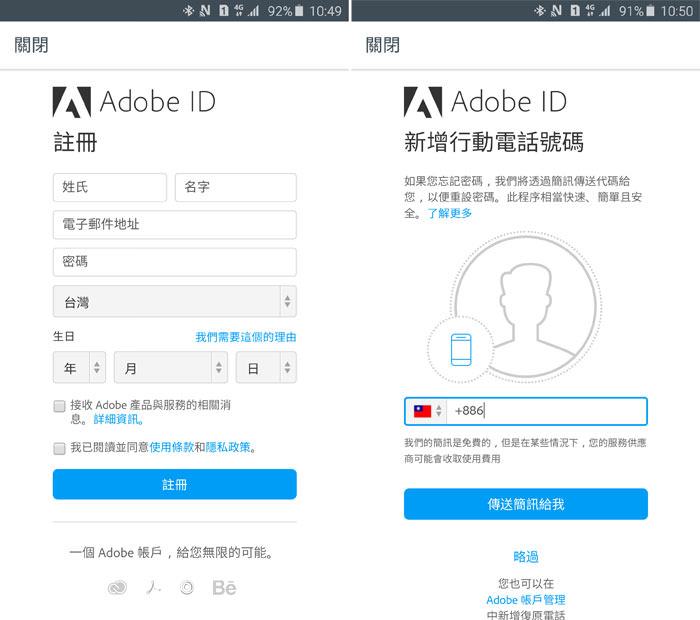
圖:若你沒有Adobe帳號,可以免費註冊,輸入相關資料後,勾選下方的同意條款後,按下「註冊」。除了電子郵件,我們也可以新增手機號碼來增加帳號安全性,輸入電話後,按下「傳送簡訊給我」後,可收取認證碼簡訊來完成登錄。
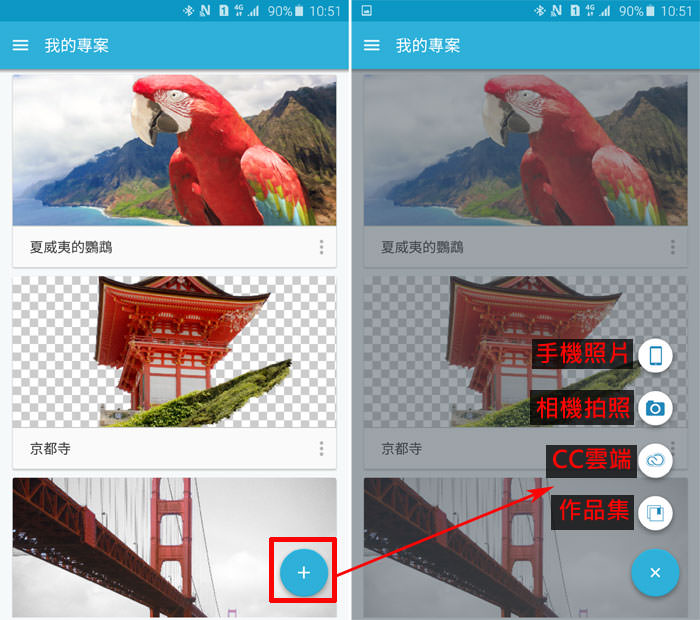
圖:在Photoshop Mix的主頁,就會列出目前已開立的影像合成專案,在程式中已經有幾個預設好的專案,我們也可以利用右下角的「+」鈕將自己的照片輸入到程式中進行編輯,我們可以透過「手機照片」按鈕來瀏覽手機中已經有的照片,或是利用「相機拍照」按鈕來直接用手機相機拍攝。另外也可以直接存取Adobe的Creative Cloud雲端,或透過作品集來匯入影像。
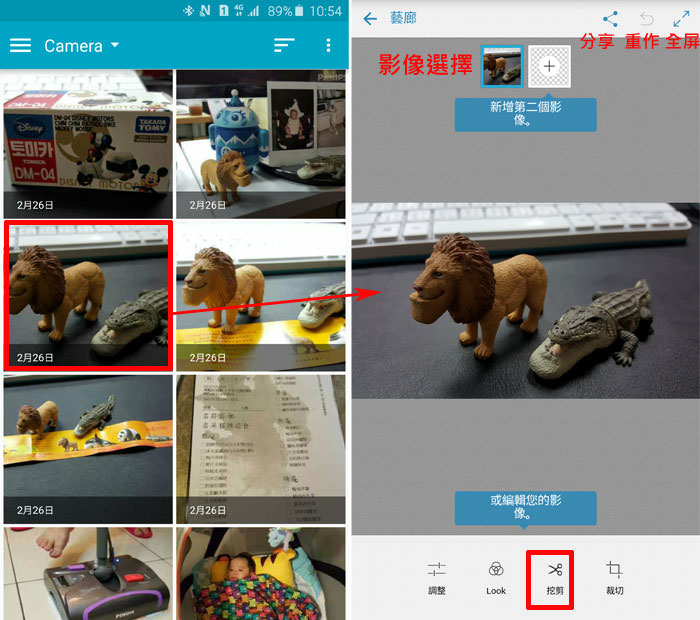
圖:在此範例中,我們選擇查看手機照片來瀏覽內存空間的影像,選擇好照片後,就可以開始編輯影像了,我們接下來進行影像的去背示範,這時候點一下下面的「挖剪」按鈕。
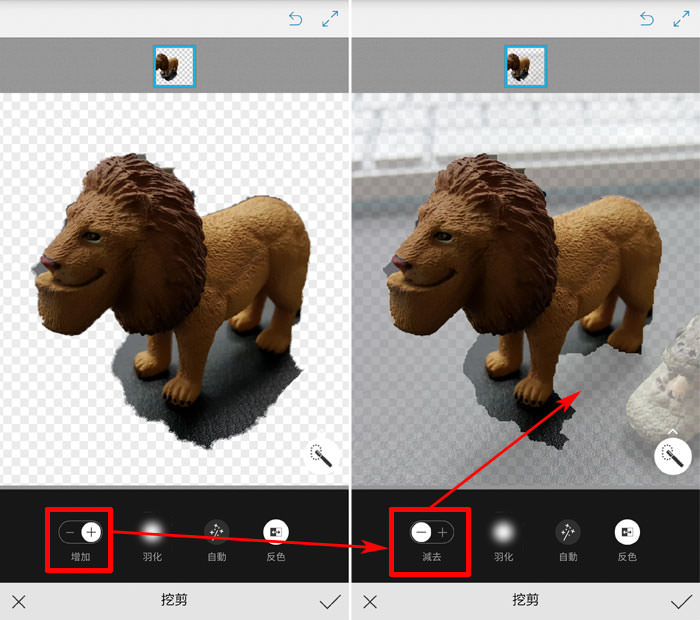
圖:在「挖剪」的功能界面中,我們可以直接以手指塗抺影像中,想要「保留」的範圍,預設會以「智慧選擇」的功能,讓程式自動選擇畫面上相近顏色範圍。若是自動挖取的範圍不夠精準、有選到想去除的背景部份,也可以切換下方「增加 / 減去」按鈕的功能為「減去」,同樣以手指滑動塗抹來去除掉不要的部份。另外我們也可以直接選擇下方「自動」按鈕,讓Photoshop Mix自動判斷影像的顏色來自動去背(如果想去背的物體與背景顏色差異較大時,可以試試)。
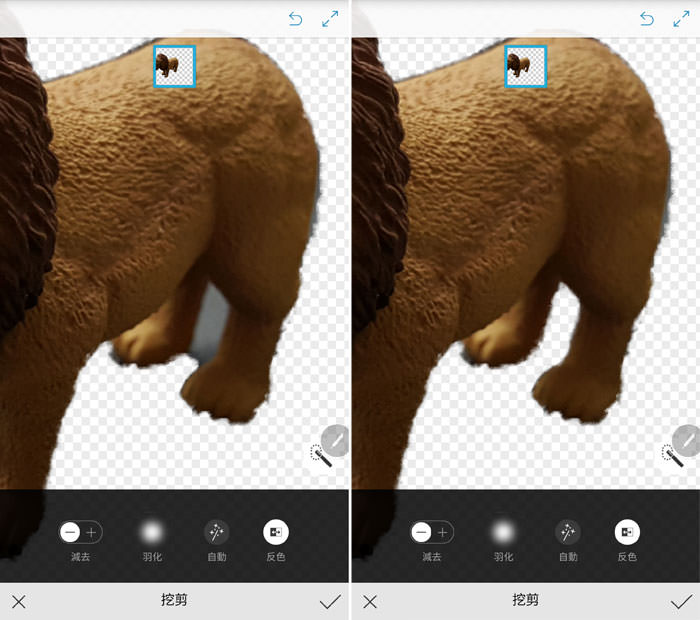
圖:如果覺得手指塗抹時不是很精確,也可以利用「雙指放大」影像,像是我們要去除獅子後腿中間的背景範圍,就可以利用這個技巧來精準編輯。
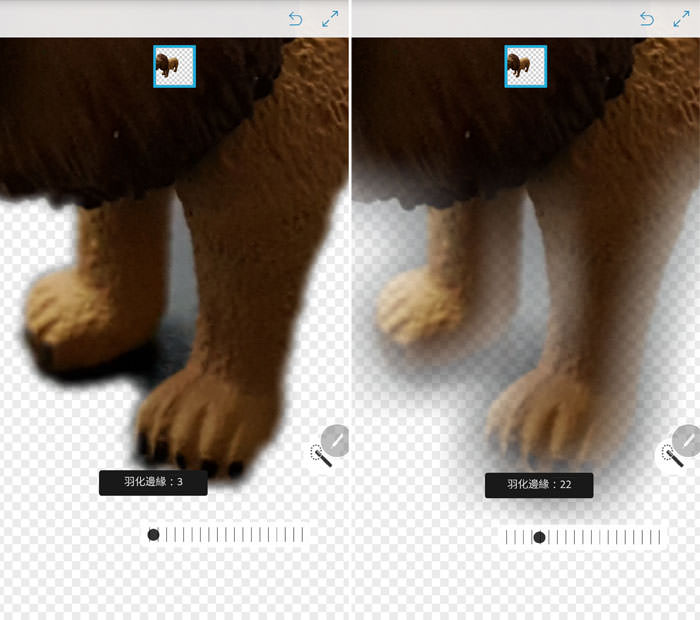
圖:在「挖剪」界面中,我們也可以調整「羽化」功能,點選按鈕後,左右滑動畫面可以調整邊緣羽化的程度,讓去背的影像看起來可以更自然,不會有邊緣過於生硬的狀況。
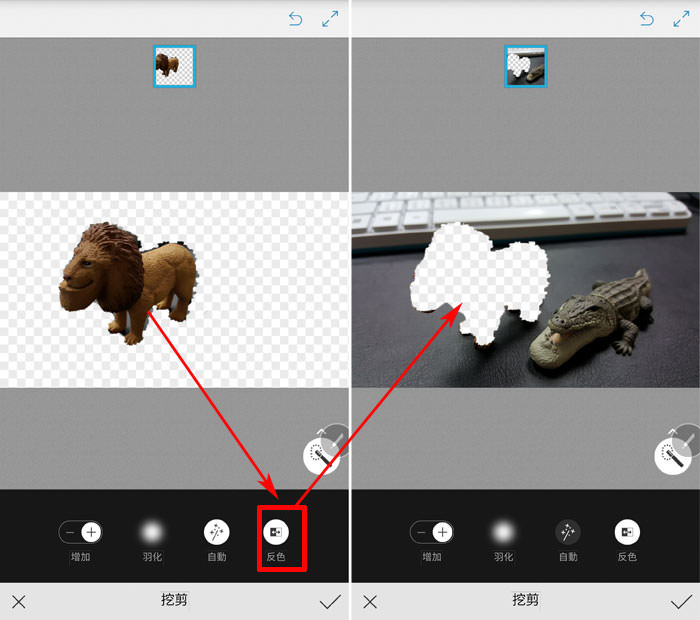
圖:在使用「挖剪」功能時,下方的「反色」可以反轉已選取保留的範圍,透過這個功能也可以創造出特殊效果的影像。
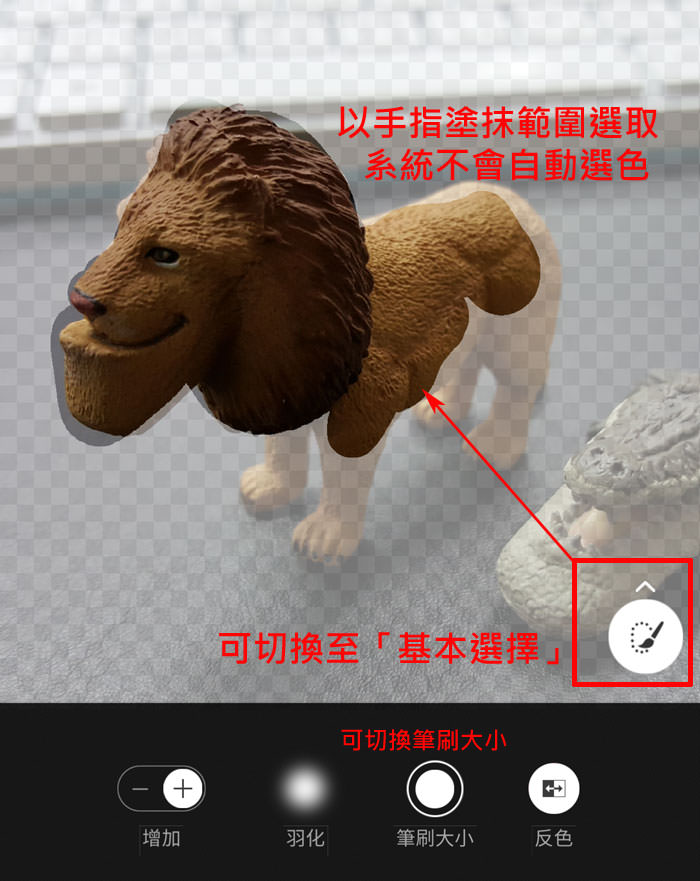
圖:除了預設的「智慧選擇」,我們也可以點選右方的按鈕切換至「基本選擇」,如此一來在使用手指塗抺影像範圍時,Photoshop Mix就不會自動選取顏色,而是直接以手指塗抹的範圍作為選取影像的依據。在「基本選擇」功能時,下方原本「自動」的按鈕會變成「筆刷大小」的按鈕,可自行切換筆刷的尺寸。
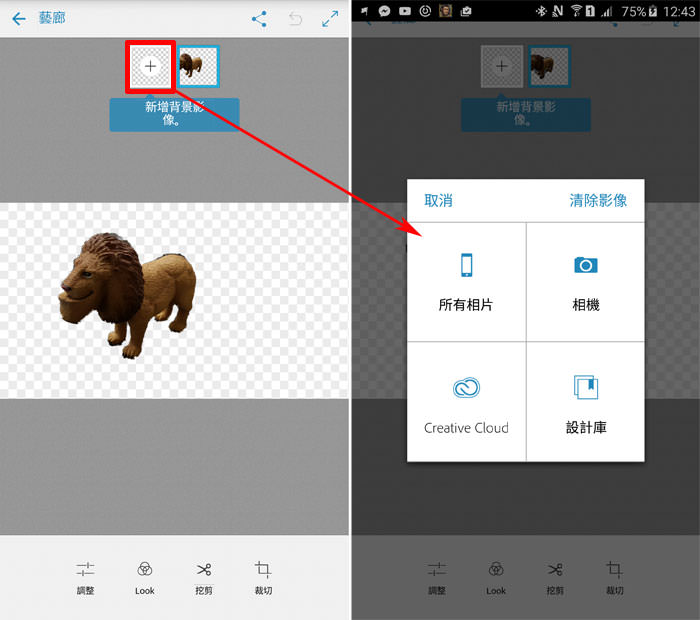
圖:在完成影像去背之後,我們接著可以點選上方另一個空白的影像框,來載入另一張影像作為背景,我們一樣可以選擇手機中的照片、用相機拍攝或是存取Adobe CC雲端或是設計庫。
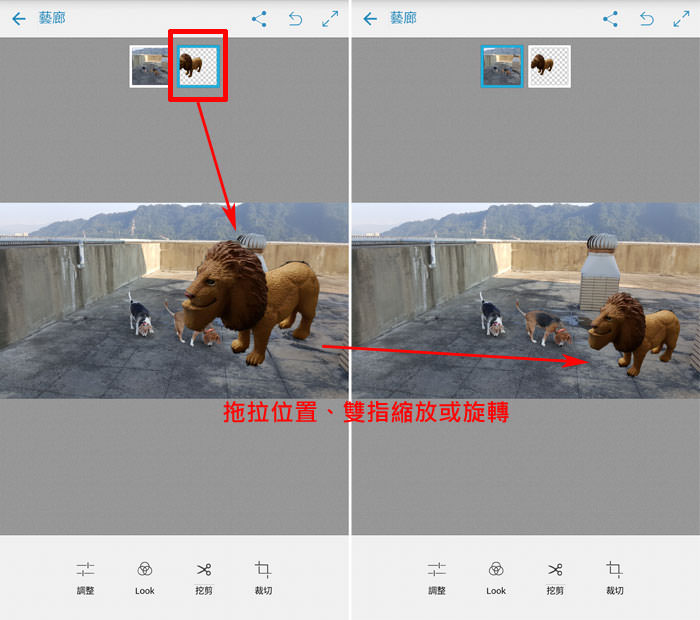
圖:載入影像後,我們可以選擇上方的影像框來決定要編輯背景影像,或是移動去背景像的位置。我們可以移動剛才去背好影像的位置,或是利用「雙指」來縮放或旋轉影像。
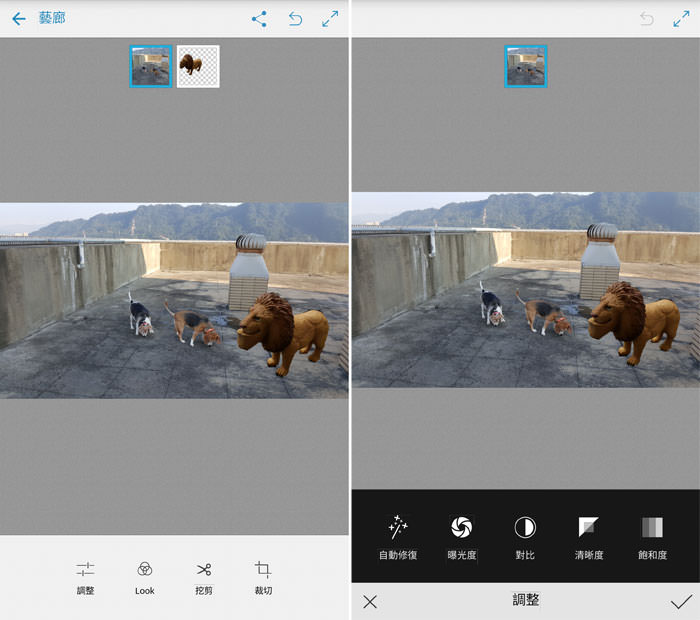
圖:除了影像去背,我們也可以利用下方的「調整」 或「Look」來進行影像編輯。在「調整」的功能中,我們可以選擇「自動修復」來自動調整影像,或是調整「曝光度」、「對比」、「清晰度」或影像的「飽和度」。在選擇項目後,可左右滑動影像來調整效果強弱。
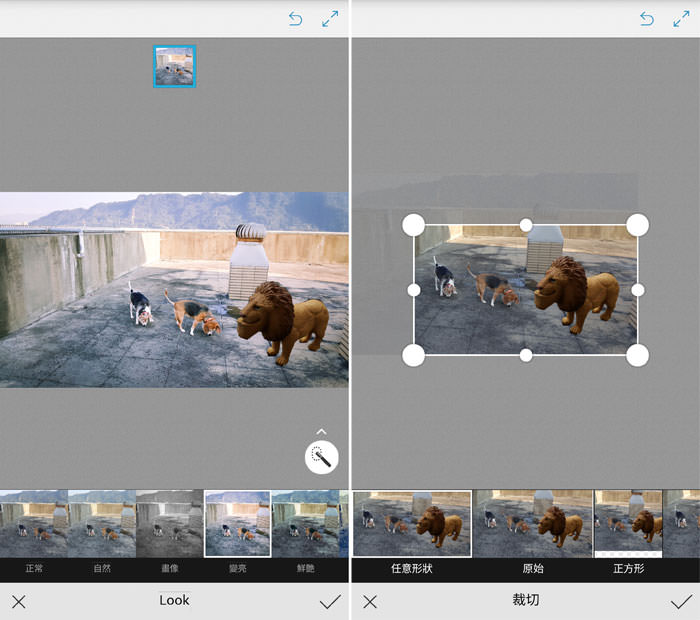
圖:若選擇「Look」,可以直接套用預設好的影像效果,另外「裁切」也可以進行影像的裁切來調整影像大小。
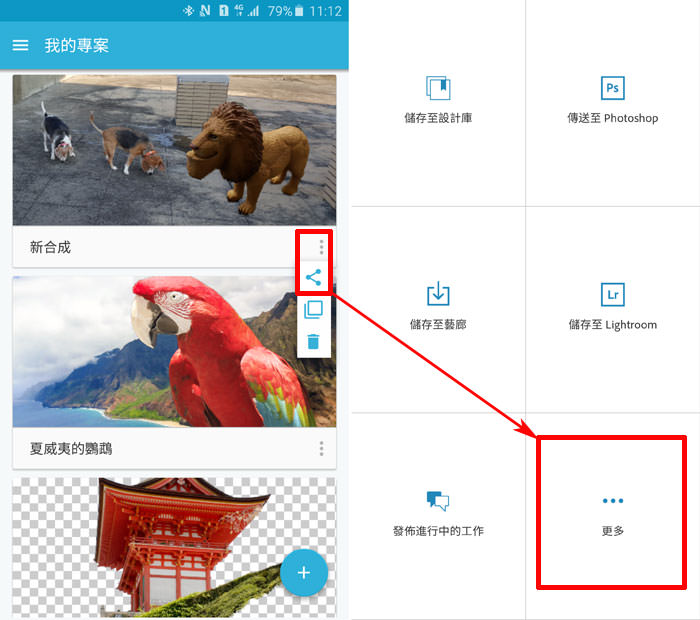
圖:影像編輯完成後,我們可以在Photoshop Mix主選單,點選想要匯出分享的影像右下角的「選單鈕」,並選擇「分享」。接下來我們可以選擇「更多」來匯出影像,選擇想要分享的方式。
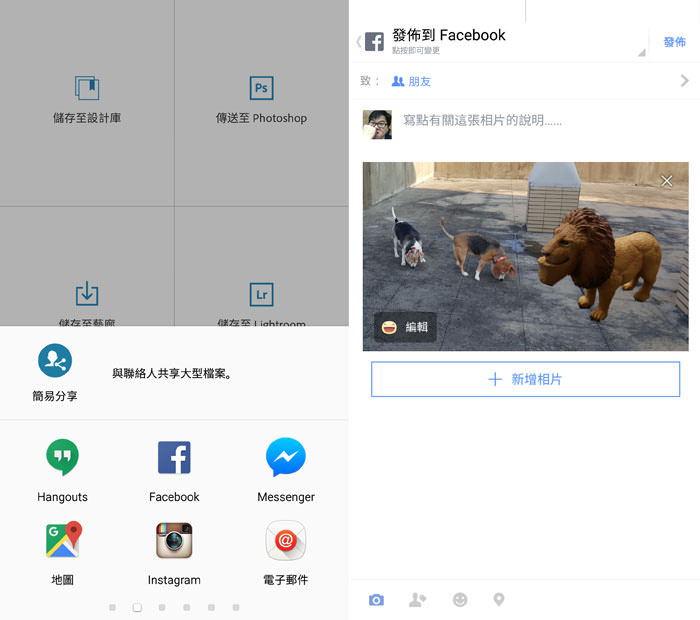
圖:待影像匯出完成後,即可選擇想要分享的方式,例如貼到Facebook,即可將影像匯出至指定程式分享!
Photoshop Mix 影音教學
除了上面的圖文教學,阿祥也試著使用「AZ Screen Recorder」這款螢幕錄影工具,簡單介紹一下Photoshop Mix這款影像工具的操作方式!
Photoshop Mix
* App類型:工具 / 影像處理
* App平台: Android / iOS
* App價格:免費
* 下載連結:
Android
https://play.google.com/store/apps/details?id=com.adobe.photoshopmix&hl=zh_TW
iOS
https://itunes.apple.com/us/app/adobe-photoshop-mix-cut-out/id885271158?mt=8
你可能對這個有興趣…
- 辦公軟體全場 5 折起!Office、作業系統全年最低價!
- 不出門也能買菜!新會員還有首購禮!
- 無綁約、無受限的電信選擇-無框行動,申辦就有機會獲得 7-11 $600 禮券
- 高速穩定、自由翻牆:Ivacy VPN 獨家超高折扣只有這裡
相關聯結:
相片和影像編輯器應用程式 | 下載 Adobe Photoshop Mix
歷史上的這一天,我還寫了…
- 三星推出 Galaxy A56 5G | A36 5G 與 A26 5G,整合 Awesome Intelligence AI 功能! - 2025
- 除了兩款摺疊機,三星可能新推旗艦級 Galaxy Z Fold 6 Ultra? - 2024
- HiNet 光世代 300M 用戶破百萬!寵客加碼抽 Gogoro!申辦指定方案再送 Hami Point 500 點! - 2023
- 三星 Galaxy S22 系列預購超越去年 3 倍!S22 Ultra 佔比 6 成,紅綠雙色最受青睞! - 2022
- TP-Link Archer A6 全新改版,雙核心處理器效能再升級,更支援高效 MU-MIMO! - 2021
- 歡慶 3/8「女神節」,限時申辦 LINE MOBILE 享 8% 回饋,每月發送 LINE POINTS 高額購物金! - 2020
- 原來 ToF 也是提升對焦的一環?為改善自動對焦效能,三星 Galaxy S20 Ultra 將於三月推出更新! - 2020
- 小米藍牙耳機 AirDots 青春版開箱:CP 值超高的真無線藍牙耳機! - 2019
- [Mobile] Nokia 系列產品再更新!更有超值入門機與經典「香蕉機」復刻版! - 2018
- [3C] 雙螢幕不夠看,三螢幕更犀利:Slidenjoy 讓筆電一族也能隨時變身三螢幕工作站! - 2017










![[Accessory] 四分衛樂團新任 Sony Taiwan 耳機代言人,林宥嘉連袂推薦 WH-1000XM3 無線降噪耳罩式耳機! - 阿祥的網路筆記本 [Accessory] 四分衛樂團新任 Sony Taiwan 耳機代言人,林宥嘉連袂推薦 WH-1000XM3 無線降噪耳罩式耳機! - 阿祥的網路筆記本](https://axiang.cc/wp-content/uploads/thumb_20200809181724_78.jpg)
![[Mobile] 生活不再丟三落四!Galaxy S8 & Note8 用 Bixby Reminder 更聰明地提醒你該完成哪些任務! - 阿祥的網路筆記本 [Mobile] 生活不再丟三落四!Galaxy S8 & Note8 用 Bixby Reminder 更聰明地提醒你該完成哪些任務! - 阿祥的網路筆記本](https://axiang.cc/wp-content/uploads/thumb_20200809182146_35.jpg)


無留言